Dacă echipa dvs. are informații de urmărit, de lucrat pentru organizare sau de fluxuri de lucru de gestionat, aplicația Liste vă poate ajuta. Creați o listă de active ale firmei pentru a urmări, de exemplu, incidentele dintr-o zonă de lucru sau pacienții dintr-o aripă de spital. Particularizați lista pentru a se potrivi cu modul în care lucrați și partajați-o, astfel încât întreaga echipă să fie informată și să contribuie.
Dacă ați lucrat cu Liste în SharePoint, listele din Teams vor fi familiare. Dacă nu, avem instrucțiuni pas cu pas. În orice caz, acest articol vă va ajuta să începeți lucrul cu Liste în Teams.

În acest articol
Adăugarea unei liste noi într-un canal Teams
Adăugarea unei liste de la o altă echipă sau de la un alt site SharePoint
Introducere
Membrii echipei creează liste - de la zero, dintr-un șablon util, dintr-o listă existentă sau dintr-un registru de lucru Excel - pe desktop sau în versiunea web de Teams. Pe dispozitivele mobile, membrii echipei pot să vizualizeze și să editeze liste, dar nu să le creeze sau să le adauge. Toate listele sunt salvate în SharePoint și pot fi accesate și editate din SharePoint, precum și din Teams.
Notă: Invitații nu pot crea liste.
Listele adăugate apar ca file în partea de sus a paginilor canalului.
Adăugarea unei liste noi într-un canal Teams
-
Accesați canalul ales de dvs. și selectați Adăugați o filă


-
În caseta de dialog Adăugați o filă, selectați Liste (poate fi necesar să utilizați Căutare pentru a o găsi), apoi selectați Salvare.
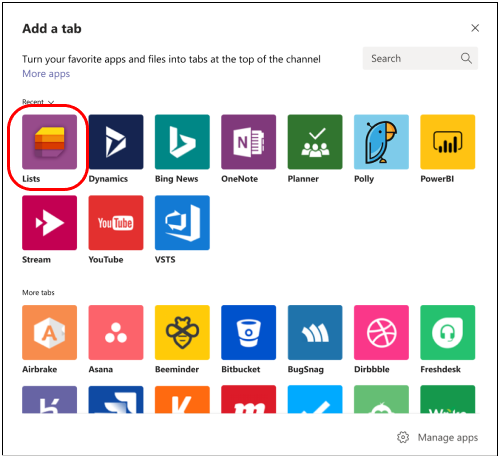
Notă: Dacă apare "FIȘIER 404 NEGĂSIT" pe ecran după ce selectați Salvare, probabil că ați întâmpinat o problemă cunoscută la care lucrează în prezent echipa de inginerie.
-
Selectați Creați o listă pe pagina Teams.
Aici veți vedea opțiunile pentru crearea listei.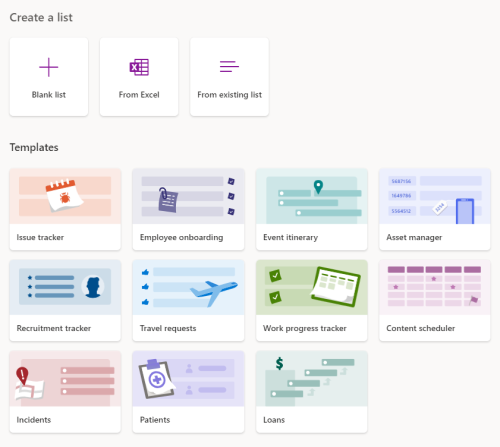
Pentru a crea o listă de la zero
-
Selectați Listă necompletată, apoi selectați Salvare.
-
Introduceți un nume de listă. Dacă doriți, introduceți și o descriere și alegeți o culoare și o pictogramă.
-
Selectați Creați.
Pentru a crea o listă dintr-un șablon
Șabloanele oferă liste preformatate pentru situații obișnuite de urmărire a informațiilor.
-
Sub Șabloane, selectați un șablon de vizualizat.
Determinați dacă se potrivește în general nevoilor dvs. Desigur, veți putea să efectuați modificări la șablonul ales. -
Dacă șablonul arată bine, selectați Utilizați șablonul în partea de jos a paginii.
-
Pe pagina următoare, introduceți un nume de listă. Dacă doriți, introduceți și o descriere și alegeți o culoare și o pictogramă.
-
Selectați Creați.
Pentru a crea o listă pe baza unei liste existente
Utilizați titlurile de coloană, vizualizările și formatarea din altă listă Teams ca bază a noii liste.
-
Selectați Din lista existentă.
-
Selectați o echipă, selectați o listă și selectați Următorul.
-
Introduceți un nume de listă. Dacă doriți, introduceți și o descriere și alegeți o culoare și o pictogramă.
-
Selectați Creați.
Pentru a crea o listă din Excel
Când creați o listă din Excel, titlurile foii de lucru devin coloane în listă, iar restul datelor devin elemente de listă. Pentru informații asociate, consultați articolul SharePoint Crearea unei liste pe baza unei foi de calcul.
-
Selectați Din Excel.
-
Găsiți și selectați fișierul Excel pe care doriți să-l utilizați, apoi selectați Următorul.
-
Urmați instrucțiunile de pe pagina Particularizare .
Adăugarea unei liste de la o altă echipă sau de la un alt site SharePoint
Dacă aveți o listă existentă și permisiunile necesare, puteți adăuga lista ca filă într-un canal, astfel încât toți cei care vizitează canalul să o poată vizualiza cu ușurință. Numai listele stocate în SharePoint pot fi adăugate- listele personale nu sunt acceptate.
Notă: Atunci când selectați Adăugați o listă existentă, veți vedea doar liste "standard" în jumătatea de jos a paginii. Pentru a verifica dacă o listă este standard, accesați site-ul SharePoint al echipei și selectați Conținut site din stânga. În lista de conținut, coloana Tip indică "Listă" pentru listele standard.
Adăugarea unei liste de pe alt canal în aceeași echipă
-
Accesați canalul ales de dvs. și selectați Adăugați o filă

-
În caseta Adăugați o filă care se deschide, selectați Liste (poate fi necesar să utilizați Căutare pentru a o găsi), apoi selectați Salvare.
-
Selectați Adăugați o listă existentă.
-
Pe pagina următoare, sub Selectați o listă din site, selectați lista pe care doriți să o adăugați. Selecția include toate listele din echipa la care aveți acces.
Adăugarea unei liste de la o altă echipă
Furnizați canalului o listă asociată de la o altă echipă din care faceți parte.
Notă: Adăugarea unei liste existente de la o altă echipă nu le oferă automat membrilor echipei acces la listă. Pentru mai multe informații, consultați Liste în SharePoint în articolul de administrare.
-
În Teams, accesați site-ul de echipă care conține lista pe care doriți să o adăugați și deschideți lista.
-
În partea din stânga sus a listei, selectați

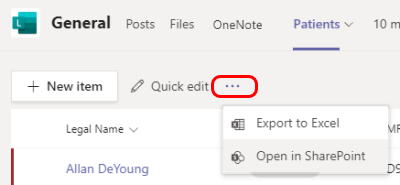
-
Copiați URL-ul paginii SharePoint.
-
Accesați canalul în care doriți să adăugați lista și selectați Adăugați o filă

-
În caseta Adăugați o filă care se deschide, selectați Liste (poate fi necesar să utilizați Căutare pentru a o găsi), apoi selectați Salvare.
-
Selectați Adăugați o listă existentă.
-
Pe pagina Adăugați o listă existentă , lipiți URL-ul SharePoint sub Lipiți un link la o listă SharePoint pentru a fixa.
Doriți să aflați mai multe?
Ce este o listă în Microsoft 365?
Date și liste în SharePoint (Creare & editare)
Crearea unei liste bazate pe o foaie de calcul
Notă: În articolele SharePoint, nu tot conținutul se aplică la Teams.
Pentru administratorii IT
Gestionarea aplicației Liste pentru organizația dvs. în Microsoft Teams










